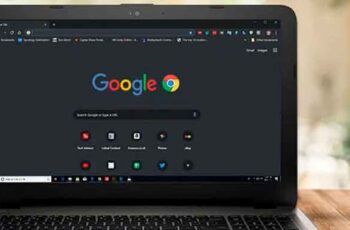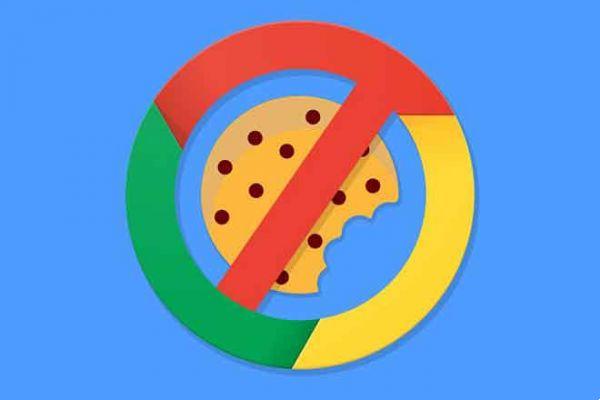
Le terme "cookie" est devenu très populaire ces derniers temps. Depuis que l'UE a mis en œuvre le RGPD, le règlement général sur la protection des données, tous les sites Internet doivent notifier qu'ils utilisent des cookies pour suivre notre activité. C'est pourquoi ce terme, qui ne signifie rien d'autre que gâteau, est maintenant si bien connu.
Vous vous demandez peut-être qu'est-ce qu'un cookie, comment cela affecte votre vie privée et s'il existe un moyen de les gérer dans votre navigateur. Dans ce nouveau guide, nous répondons à toutes ces questions.
Que sont les cookies?
Un cookie, ou cookie, est un petit ensemble d'informations qu'un site Web envoie et est stocké dans le navigateur du visiteur. Le véritable objectif d'un cookie lors de l'enregistrement de certaines données est de pouvoir le faire consulter lors des visites ultérieures. Il existe deux types de cookies :
- Cookies de première partie. Ceux-ci sont créés par le site que vous visitez et sont destinés à améliorer l'expérience utilisateur.
- Cookies tierce partie. Ceux-ci sont créés par des sites externes au site Web que vous visitez.
Pour mieux comprendre le fonctionnement d'un cookie, prenons un exemple. Supposons que vous êtes sur le point de vous connecter à votre compte Spotify et que vous souhaitez vous souvenir de vos informations afin de ne pas avoir à les saisir à chaque fois que vous revenez.
Pour cela, vous devez cocher la case Enregistrer. De cette façon, Spotify enregistre un cookie avec vos informations de connexion dans votre navigateur et la prochaine fois que vous voudrez vous connecter, vous n'aurez plus à saisir vos identifiants.
Les cookies, en revanche, ont de nombreuses autres utilisations, telles que la sauvegarde du panier de votre boutique en ligne préférée, la personnalisation de l'apparence du site Web en fonction de l'utilisateur, la mémorisation de la langue préférée ou afficher de la publicité personnalisée. C'est précisément dans ce dernier domaine que ces petits fichiers hébergés dans notre navigateur revêtent une importance particulière, notamment pour certaines entreprises.
Comment activer les cookies ?
Google Chrome vous permet de gérer les cookies à stocker. De cette façon, il est possible améliorer la confidentialité et empêcher que nos schémas de navigation soient "exposés" à des tiers.
Avant de commencer, il est particulièrement important de préciser que si nous sommes très stricts et bloquons complètement les cookies, certains services ne fonctionneront pas.
Vous ne pourrez même pas vous connecter à un compte Google. Cela dit, nous vous montrons comment supprimer et bloquer les cookies qui sont activés par défaut.
Comment supprimer les cookies sur votre téléphone ou tablette Android ?
Pour supprimer les cookies déjà stockés dans Chrome pour Android, Suivez ces étapes:
- Ouvrez Google Chrome et cliquez sur le menu à trois points dans le coin supérieur gauche.
- Cliquez réglages.
- Ouvrir la rubrique Confidentialité et sélectionnez Effacer les données de navigation.
- Choisissez la période et sélectionnez l'option Cookies, licences multimédias et données de site.
- Cliquez Suprimmer les données puis cliquez sur Supprimer.
Pour bloquer ou permettre l'installation de nouveaux cookies, procédez comme suit :
- Ouvrez Google Chrome et cliquez sur le menu à trois points dans le coin supérieur gauche.
- Cliquez réglages.
- Allez maintenant dans la rubrique Paramètres du site puis Cookie.
- Activer ou désactiver l'option Biscuits.
- Si vous souhaitez bloquer uniquement les cookies tiers et autoriser les cookies propriétaires, cochez la case en bas à côté de la légende Autoriser les cookies tiers.
Comment supprimer les cookies de votre ordinateur ?
Google Chrome sur le bureau permet un contrôle complet des cookies. Pour supprimer tous les cookies, effectuez les actions suivantes :
- Ouvrez Google Chrome et, dans le coin supérieur droit, cliquez sur le menu à trois points.
- Entrez les paramètres de votre navigateur en cliquant réglages.
- Dans le menu latéral choisissez Confidentialité et sécurité.
- Utilisez l'option Effacer les données de navigation.
- Dans la fenêtre contextuelle, choisissez un intervalle de temps, décochez tout sauf Cookies et autres données du site et cliquez sur Effacer les données.
Pour empêcher le téléchargement de nouveaux cookies ou pour l'autoriser, vous devez suivre ces étapes :
- Allez dans Google Chrome, allez dans le coin supérieur droit et cliquez sur le menu à trois points.
- Entrez les paramètres de votre navigateur en cliquant réglages.
- Dans le menu latéral choisissez Confidentialité et sécurité.
- Accédez aux paramètres du site Web.
- Cliquez sur Cookies et données de site.
- Activer ou désactiver l'option Bloqués. De même, vous pouvez refuser tous les cookies tiers et autoriser les cookies propriétaires avec l'option Paramétrage du site Web.
Comme vous l'avez vu, protéger la vie privée et empêcher le suivi de notre activité sur Internet est très simple.
Pour ce faire, il vous suffit de passer un peu de temps à personnaliser le comportement de votre navigateur en matière de cookies. Bloquez-vous habituellement les cookies dans Google Chrome ? Laissez votre avis dans les commentaires !
Pour aller plus loin:
- Comment empêcher Google Chrome de bloquer les téléchargements
- Comment utiliser les paramètres de contenu dans Chrome
- Comment supprimer un compte Google de Chrome
- Chrome prend beaucoup d'espace sur l'iPhone - Comment y remédier
- Comment contrôler à distance votre ordinateur (Windows + Mac)